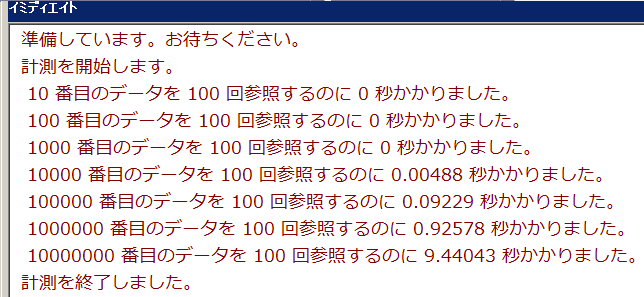VBAで使える色定数は以下の8種類がある。
- vbBlack
- vbBlue
- vbCyan
- vbGreen
- vbMagenta
- vbRed
- vbWhite
- vbYellow
私も今までこれ以外使ったことが無かったが、先日オブジェクトブラウザを探索していたらXlRgbColor列挙型なるものを発見した。rgbAliceBlueとか、rgbAntiqueWhiteといった色名が登録されており、定数として利用できる。
わざわざ色名なんて調べなくてもRGB関数で好きな色を作れるのだが、あえて色名で指定するのも情緒があって良い。
しかし実際にどんな色なのかは、いちいち指定してみないとわからないので面倒くさい。
ということで、一覧を作ることにした。
まずMSDNに色名の表があったので、そちらを選択してExcelに張り付ける。
https://msdn.microsoft.com/ja-jp/library/office/ff197459.aspx
![f:id:t-hom:20160822215419p:plain f:id:t-hom:20160822215419p:plain]()
そして値を全選択し、
![f:id:t-hom:20160822215510p:plain f:id:t-hom:20160822215510p:plain]()
以下のマクロを実行すれば完成
Sub色付け()Dim R As Range
ForEach R In Selection
R.Interior.Color = R.ValueNextEndSub![f:id:t-hom:20160822215624p:plain f:id:t-hom:20160822215624p:plain]()
気に入った色があれば、次のように指定できる。
Range("A1").Interior.Color = rgbLavender
また、色名の一覧から選択したい場合は列挙型名の「XlRgbColor」を入力し、ドット入力すると候補一覧が表示される。
![f:id:t-hom:20160822221639p:plain f:id:t-hom:20160822221639p:plain]()
選択すると以下のようになるが、XlRgbColorは有っても無くても動作に変わりはない。
(同名の自作変数や関数が存在する場合を除く)
Range("A1").Interior.Color = XlRgbColor.rgbLavender
さて、MSDNのアドレスが変わってしまったりするとアレなので、一応単体で色一覧を出力するマクロも作ってみた。
(ちょっと長いけれど、これを実行するとアクティブシートに色一覧が作成される。)
Sub色一覧作成()Dim R As Range: Set R = Range("A1")
R.Interior.Color = rgbAliceBlue: R.Offset(0,1).Value="rgbAliceBlue": Set R = R.Offset(1,0)
R.Interior.Color = rgbAntiqueWhite: R.Offset(0,1).Value="rgbAntiqueWhite": Set R = R.Offset(1,0)
R.Interior.Color = rgbAqua: R.Offset(0,1).Value="rgbAqua": Set R = R.Offset(1,0)
R.Interior.Color = rgbAquamarine: R.Offset(0,1).Value="rgbAquamarine": Set R = R.Offset(1,0)
R.Interior.Color = rgbAzure: R.Offset(0,1).Value="rgbAzure": Set R = R.Offset(1,0)
R.Interior.Color = rgbBeige: R.Offset(0,1).Value="rgbBeige": Set R = R.Offset(1,0)
R.Interior.Color = rgbBisque: R.Offset(0,1).Value="rgbBisque": Set R = R.Offset(1,0)
R.Interior.Color = rgbBlack: R.Offset(0,1).Value="rgbBlack": Set R = R.Offset(1,0)
R.Interior.Color = rgbBlanchedAlmond: R.Offset(0,1).Value="rgbBlanchedAlmond": Set R = R.Offset(1,0)
R.Interior.Color = rgbBlue: R.Offset(0,1).Value="rgbBlue": Set R = R.Offset(1,0)
R.Interior.Color = rgbBlueViolet: R.Offset(0,1).Value="rgbBlueViolet": Set R = R.Offset(1,0)
R.Interior.Color = rgbBrown: R.Offset(0,1).Value="rgbBrown": Set R = R.Offset(1,0)
R.Interior.Color = rgbBurlyWood: R.Offset(0,1).Value="rgbBurlyWood": Set R = R.Offset(1,0)
R.Interior.Color = rgbCadetBlue: R.Offset(0,1).Value="rgbCadetBlue": Set R = R.Offset(1,0)
R.Interior.Color = rgbChartreuse: R.Offset(0,1).Value="rgbChartreuse": Set R = R.Offset(1,0)
R.Interior.Color = rgbCoral: R.Offset(0,1).Value="rgbCoral": Set R = R.Offset(1,0)
R.Interior.Color = rgbCornflowerBlue: R.Offset(0,1).Value="rgbCornflowerBlue": Set R = R.Offset(1,0)
R.Interior.Color = rgbCornsilk: R.Offset(0,1).Value="rgbCornsilk": Set R = R.Offset(1,0)
R.Interior.Color = rgbCrimson: R.Offset(0,1).Value="rgbCrimson": Set R = R.Offset(1,0)
R.Interior.Color = rgbDarkBlue: R.Offset(0,1).Value="rgbDarkBlue": Set R = R.Offset(1,0)
R.Interior.Color = rgbDarkCyan: R.Offset(0,1).Value="rgbDarkCyan": Set R = R.Offset(1,0)
R.Interior.Color = rgbDarkGoldenrod: R.Offset(0,1).Value="rgbDarkGoldenrod": Set R = R.Offset(1,0)
R.Interior.Color = rgbDarkGray: R.Offset(0,1).Value="rgbDarkGray": Set R = R.Offset(1,0)
R.Interior.Color = rgbDarkGreen: R.Offset(0,1).Value="rgbDarkGreen": Set R = R.Offset(1,0)
R.Interior.Color = rgbDarkGrey: R.Offset(0,1).Value="rgbDarkGrey": Set R = R.Offset(1,0)
R.Interior.Color = rgbDarkKhaki: R.Offset(0,1).Value="rgbDarkKhaki": Set R = R.Offset(1,0)
R.Interior.Color = rgbDarkMagenta: R.Offset(0,1).Value="rgbDarkMagenta": Set R = R.Offset(1,0)
R.Interior.Color = rgbDarkOliveGreen: R.Offset(0,1).Value="rgbDarkOliveGreen": Set R = R.Offset(1,0)
R.Interior.Color = rgbDarkOrange: R.Offset(0,1).Value="rgbDarkOrange": Set R = R.Offset(1,0)
R.Interior.Color = rgbDarkOrchid: R.Offset(0,1).Value="rgbDarkOrchid": Set R = R.Offset(1,0)
R.Interior.Color = rgbDarkRed: R.Offset(0,1).Value="rgbDarkRed": Set R = R.Offset(1,0)
R.Interior.Color = rgbDarkSalmon: R.Offset(0,1).Value="rgbDarkSalmon": Set R = R.Offset(1,0)
R.Interior.Color = rgbDarkSeaGreen: R.Offset(0,1).Value="rgbDarkSeaGreen": Set R = R.Offset(1,0)
R.Interior.Color = rgbDarkSlateBlue: R.Offset(0,1).Value="rgbDarkSlateBlue": Set R = R.Offset(1,0)
R.Interior.Color = rgbDarkSlateGray: R.Offset(0,1).Value="rgbDarkSlateGray": Set R = R.Offset(1,0)
R.Interior.Color = rgbDarkSlateGrey: R.Offset(0,1).Value="rgbDarkSlateGrey": Set R = R.Offset(1,0)
R.Interior.Color = rgbDarkTurquoise: R.Offset(0,1).Value="rgbDarkTurquoise": Set R = R.Offset(1,0)
R.Interior.Color = rgbDarkViolet: R.Offset(0,1).Value="rgbDarkViolet": Set R = R.Offset(1,0)
R.Interior.Color = rgbDeepPink: R.Offset(0,1).Value="rgbDeepPink": Set R = R.Offset(1,0)
R.Interior.Color = rgbDeepSkyBlue: R.Offset(0,1).Value="rgbDeepSkyBlue": Set R = R.Offset(1,0)
R.Interior.Color = rgbDimGray: R.Offset(0,1).Value="rgbDimGray": Set R = R.Offset(1,0)
R.Interior.Color = rgbDimGrey: R.Offset(0,1).Value="rgbDimGrey": Set R = R.Offset(1,0)
R.Interior.Color = rgbDodgerBlue: R.Offset(0,1).Value="rgbDodgerBlue": Set R = R.Offset(1,0)
R.Interior.Color = rgbFireBrick: R.Offset(0,1).Value="rgbFireBrick": Set R = R.Offset(1,0)
R.Interior.Color = rgbFloralWhite: R.Offset(0,1).Value="rgbFloralWhite": Set R = R.Offset(1,0)
R.Interior.Color = rgbForestGreen: R.Offset(0,1).Value="rgbForestGreen": Set R = R.Offset(1,0)
R.Interior.Color = rgbFuchsia: R.Offset(0,1).Value="rgbFuchsia": Set R = R.Offset(1,0)
R.Interior.Color = rgbGainsboro: R.Offset(0,1).Value="rgbGainsboro": Set R = R.Offset(1,0)
R.Interior.Color = rgbGhostWhite: R.Offset(0,1).Value="rgbGhostWhite": Set R = R.Offset(1,0)
R.Interior.Color = rgbGold: R.Offset(0,1).Value="rgbGold": Set R = R.Offset(1,0)
R.Interior.Color = rgbGoldenrod: R.Offset(0,1).Value="rgbGoldenrod": Set R = R.Offset(1,0)
R.Interior.Color = rgbGray: R.Offset(0,1).Value="rgbGray": Set R = R.Offset(1,0)
R.Interior.Color = rgbGreen: R.Offset(0,1).Value="rgbGreen": Set R = R.Offset(1,0)
R.Interior.Color = rgbGreenYellow: R.Offset(0,1).Value="rgbGreenYellow": Set R = R.Offset(1,0)
R.Interior.Color = rgbGrey: R.Offset(0,1).Value="rgbGrey": Set R = R.Offset(1,0)
R.Interior.Color = rgbHoneydew: R.Offset(0,1).Value="rgbHoneydew": Set R = R.Offset(1,0)
R.Interior.Color = rgbHotPink: R.Offset(0,1).Value="rgbHotPink": Set R = R.Offset(1,0)
R.Interior.Color = rgbIndianRed: R.Offset(0,1).Value="rgbIndianRed": Set R = R.Offset(1,0)
R.Interior.Color = rgbIndigo: R.Offset(0,1).Value="rgbIndigo": Set R = R.Offset(1,0)
R.Interior.Color = rgbIvory: R.Offset(0,1).Value="rgbIvory": Set R = R.Offset(1,0)
R.Interior.Color = rgbKhaki: R.Offset(0,1).Value="rgbKhaki": Set R = R.Offset(1,0)
R.Interior.Color = rgbLavender: R.Offset(0,1).Value="rgbLavender": Set R = R.Offset(1,0)
R.Interior.Color = rgbLavenderBlush: R.Offset(0,1).Value="rgbLavenderBlush": Set R = R.Offset(1,0)
R.Interior.Color = rgbLawnGreen: R.Offset(0,1).Value="rgbLawnGreen": Set R = R.Offset(1,0)
R.Interior.Color = rgbLemonChiffon: R.Offset(0,1).Value="rgbLemonChiffon": Set R = R.Offset(1,0)
R.Interior.Color = rgbLightBlue: R.Offset(0,1).Value="rgbLightBlue": Set R = R.Offset(1,0)
R.Interior.Color = rgbLightCoral: R.Offset(0,1).Value="rgbLightCoral": Set R = R.Offset(1,0)
R.Interior.Color = rgbLightCyan: R.Offset(0,1).Value="rgbLightCyan": Set R = R.Offset(1,0)
R.Interior.Color = rgbLightGoldenrodYellow: R.Offset(0,1).Value="rgbLightGoldenrodYellow": Set R = R.Offset(1,0)
R.Interior.Color = rgbLightGray: R.Offset(0,1).Value="rgbLightGray": Set R = R.Offset(1,0)
R.Interior.Color = rgbLightGreen: R.Offset(0,1).Value="rgbLightGreen": Set R = R.Offset(1,0)
R.Interior.Color = rgbLightGrey: R.Offset(0,1).Value="rgbLightGrey": Set R = R.Offset(1,0)
R.Interior.Color = rgbLightPink: R.Offset(0,1).Value="rgbLightPink": Set R = R.Offset(1,0)
R.Interior.Color = rgbLightSalmon: R.Offset(0,1).Value="rgbLightSalmon": Set R = R.Offset(1,0)
R.Interior.Color = rgbLightSeaGreen: R.Offset(0,1).Value="rgbLightSeaGreen": Set R = R.Offset(1,0)
R.Interior.Color = rgbLightSkyBlue: R.Offset(0,1).Value="rgbLightSkyBlue": Set R = R.Offset(1,0)
R.Interior.Color = rgbLightSlateGray: R.Offset(0,1).Value="rgbLightSlateGray": Set R = R.Offset(1,0)
R.Interior.Color = rgbLightSteelBlue: R.Offset(0,1).Value="rgbLightSteelBlue": Set R = R.Offset(1,0)
R.Interior.Color = rgbLightYellow: R.Offset(0,1).Value="rgbLightYellow": Set R = R.Offset(1,0)
R.Interior.Color = rgbLime: R.Offset(0,1).Value="rgbLime": Set R = R.Offset(1,0)
R.Interior.Color = rgbLimeGreen: R.Offset(0,1).Value="rgbLimeGreen": Set R = R.Offset(1,0)
R.Interior.Color = rgbLinen: R.Offset(0,1).Value="rgbLinen": Set R = R.Offset(1,0)
R.Interior.Color = rgbMaroon: R.Offset(0,1).Value="rgbMaroon": Set R = R.Offset(1,0)
R.Interior.Color = rgbMediumAquamarine: R.Offset(0,1).Value="rgbMediumAquamarine": Set R = R.Offset(1,0)
R.Interior.Color = rgbMediumBlue: R.Offset(0,1).Value="rgbMediumBlue": Set R = R.Offset(1,0)
R.Interior.Color = rgbMediumOrchid: R.Offset(0,1).Value="rgbMediumOrchid": Set R = R.Offset(1,0)
R.Interior.Color = rgbMediumPurple: R.Offset(0,1).Value="rgbMediumPurple": Set R = R.Offset(1,0)
R.Interior.Color = rgbMediumSeaGreen: R.Offset(0,1).Value="rgbMediumSeaGreen": Set R = R.Offset(1,0)
R.Interior.Color = rgbMediumSlateBlue: R.Offset(0,1).Value="rgbMediumSlateBlue": Set R = R.Offset(1,0)
R.Interior.Color = rgbMediumSpringGreen: R.Offset(0,1).Value="rgbMediumSpringGreen": Set R = R.Offset(1,0)
R.Interior.Color = rgbMediumTurquoise: R.Offset(0,1).Value="rgbMediumTurquoise": Set R = R.Offset(1,0)
R.Interior.Color = rgbMediumVioletRed: R.Offset(0,1).Value="rgbMediumVioletRed": Set R = R.Offset(1,0)
R.Interior.Color = rgbMidnightBlue: R.Offset(0,1).Value="rgbMidnightBlue": Set R = R.Offset(1,0)
R.Interior.Color = rgbMintCream: R.Offset(0,1).Value="rgbMintCream": Set R = R.Offset(1,0)
R.Interior.Color = rgbMistyRose: R.Offset(0,1).Value="rgbMistyRose": Set R = R.Offset(1,0)
R.Interior.Color = rgbMoccasin: R.Offset(0,1).Value="rgbMoccasin": Set R = R.Offset(1,0)
R.Interior.Color = rgbNavajoWhite: R.Offset(0,1).Value="rgbNavajoWhite": Set R = R.Offset(1,0)
R.Interior.Color = rgbNavy: R.Offset(0,1).Value="rgbNavy": Set R = R.Offset(1,0)
R.Interior.Color = rgbNavyBlue: R.Offset(0,1).Value="rgbNavyBlue": Set R = R.Offset(1,0)
R.Interior.Color = rgbOldLace: R.Offset(0,1).Value="rgbOldLace": Set R = R.Offset(1,0)
R.Interior.Color = rgbOlive: R.Offset(0,1).Value="rgbOlive": Set R = R.Offset(1,0)
R.Interior.Color = rgbOliveDrab: R.Offset(0,1).Value="rgbOliveDrab": Set R = R.Offset(1,0)
R.Interior.Color = rgbOrange: R.Offset(0,1).Value="rgbOrange": Set R = R.Offset(1,0)
R.Interior.Color = rgbOrangeRed: R.Offset(0,1).Value="rgbOrangeRed": Set R = R.Offset(1,0)
R.Interior.Color = rgbOrchid: R.Offset(0,1).Value="rgbOrchid": Set R = R.Offset(1,0)
R.Interior.Color = rgbPaleGoldenrod: R.Offset(0,1).Value="rgbPaleGoldenrod": Set R = R.Offset(1,0)
R.Interior.Color = rgbPaleGreen: R.Offset(0,1).Value="rgbPaleGreen": Set R = R.Offset(1,0)
R.Interior.Color = rgbPaleTurquoise: R.Offset(0,1).Value="rgbPaleTurquoise": Set R = R.Offset(1,0)
R.Interior.Color = rgbPaleVioletRed: R.Offset(0,1).Value="rgbPaleVioletRed": Set R = R.Offset(1,0)
R.Interior.Color = rgbPapayaWhip: R.Offset(0,1).Value="rgbPapayaWhip": Set R = R.Offset(1,0)
R.Interior.Color = rgbPeachPuff: R.Offset(0,1).Value="rgbPeachPuff": Set R = R.Offset(1,0)
R.Interior.Color = rgbPeru: R.Offset(0,1).Value="rgbPeru": Set R = R.Offset(1,0)
R.Interior.Color = rgbPink: R.Offset(0,1).Value="rgbPink": Set R = R.Offset(1,0)
R.Interior.Color = rgbPlum: R.Offset(0,1).Value="rgbPlum": Set R = R.Offset(1,0)
R.Interior.Color = rgbPowderBlue: R.Offset(0,1).Value="rgbPowderBlue": Set R = R.Offset(1,0)
R.Interior.Color = rgbPurple: R.Offset(0,1).Value="rgbPurple": Set R = R.Offset(1,0)
R.Interior.Color = rgbRed: R.Offset(0,1).Value="rgbRed": Set R = R.Offset(1,0)
R.Interior.Color = rgbRosyBrown: R.Offset(0,1).Value="rgbRosyBrown": Set R = R.Offset(1,0)
R.Interior.Color = rgbRoyalBlue: R.Offset(0,1).Value="rgbRoyalBlue": Set R = R.Offset(1,0)
R.Interior.Color = rgbSalmon: R.Offset(0,1).Value="rgbSalmon": Set R = R.Offset(1,0)
R.Interior.Color = rgbSandyBrown: R.Offset(0,1).Value="rgbSandyBrown": Set R = R.Offset(1,0)
R.Interior.Color = rgbSeaGreen: R.Offset(0,1).Value="rgbSeaGreen": Set R = R.Offset(1,0)
R.Interior.Color = rgbSeashell: R.Offset(0,1).Value="rgbSeashell": Set R = R.Offset(1,0)
R.Interior.Color = rgbSienna: R.Offset(0,1).Value="rgbSienna": Set R = R.Offset(1,0)
R.Interior.Color = rgbSilver: R.Offset(0,1).Value="rgbSilver": Set R = R.Offset(1,0)
R.Interior.Color = rgbSkyBlue: R.Offset(0,1).Value="rgbSkyBlue": Set R = R.Offset(1,0)
R.Interior.Color = rgbSlateBlue: R.Offset(0,1).Value="rgbSlateBlue": Set R = R.Offset(1,0)
R.Interior.Color = rgbSlateGray: R.Offset(0,1).Value="rgbSlateGray": Set R = R.Offset(1,0)
R.Interior.Color = rgbSnow: R.Offset(0,1).Value="rgbSnow": Set R = R.Offset(1,0)
R.Interior.Color = rgbSpringGreen: R.Offset(0,1).Value="rgbSpringGreen": Set R = R.Offset(1,0)
R.Interior.Color = rgbSteelBlue: R.Offset(0,1).Value="rgbSteelBlue": Set R = R.Offset(1,0)
R.Interior.Color = rgbTan: R.Offset(0,1).Value="rgbTan": Set R = R.Offset(1,0)
R.Interior.Color = rgbTeal: R.Offset(0,1).Value="rgbTeal": Set R = R.Offset(1,0)
R.Interior.Color = rgbThistle: R.Offset(0,1).Value="rgbThistle": Set R = R.Offset(1,0)
R.Interior.Color = rgbTomato: R.Offset(0,1).Value="rgbTomato": Set R = R.Offset(1,0)
R.Interior.Color = rgbTurquoise: R.Offset(0,1).Value="rgbTurquoise": Set R = R.Offset(1,0)
R.Interior.Color = rgbViolet: R.Offset(0,1).Value="rgbViolet": Set R = R.Offset(1,0)
R.Interior.Color = rgbWheat: R.Offset(0,1).Value="rgbWheat": Set R = R.Offset(1,0)
R.Interior.Color = rgbWhite: R.Offset(0,1).Value="rgbWhite": Set R = R.Offset(1,0)
R.Interior.Color = rgbWhiteSmoke: R.Offset(0,1).Value="rgbWhiteSmoke": Set R = R.Offset(1,0)
R.Interior.Color = rgbYellow: R.Offset(0,1).Value="rgbYellow": Set R = R.Offset(1,0)
R.Interior.Color = rgbYellowGreen: R.Offset(0,1).Value="rgbYellowGreen": Set R = R.Offset(1,0)EndSub実行結果はこんな感じ。
![f:id:t-hom:20160822220353p:plain f:id:t-hom:20160822220353p:plain]()
上記の長ったらしいマクロは、マクロを使って書いた。
MSDNからコピーした表の色名を全選択し、
![f:id:t-hom:20160822220618p:plain f:id:t-hom:20160822220618p:plain]()
以下のようなマクロを作って実行すると、
Sub色一覧作成マクロ生成()
Debug.Print"Sub 色一覧作成()"
Debug.Print" Dim R As Range: Set R = Range(""A1"")"ForEach x In Selection
Debug.Print _" R.Interior.Color = "& x.Value& _": R.Offset(0,1).Value = """& x.Value&""""& _": Set R = R.Offset(1,0)"Next
Debug.Print"End Sub"EndSubイミディエイトウインドウに色一覧作成マクロが生成される。
![f:id:t-hom:20160822220807p:plain f:id:t-hom:20160822220807p:plain]()
あとはコピペするだけ。
プログラムにプログラムを書かせるテクニックは過去にも紹介しているので興味があればどうぞ。
thom.hateblo.jp
thom.hateblo.jp








![[コロンブス] columbus HGレッドシダーシュートリー HGRCST (25.5) [コロンブス] columbus HGレッドシダーシュートリー HGRCST (25.5)](http://ecx.images-amazon.com/images/I/41XmWDome4L._SL160_.jpg)



![[ぺダック] pedag 豚毛ブラシ ArtNo.8152 (BrownF) [ぺダック] pedag 豚毛ブラシ ArtNo.8152 (BrownF)](http://ecx.images-amazon.com/images/I/51uhhA5BtLL._SL160_.jpg)